
Windows 10 es un sistema operativo que ofrece a los usuarios muchas opciones relacionadas con la personalización. Una de las características que más se echan en falta en Windows 10, es la posibilidad de cambiar la letra o fuente del sistema de una forma tan sencilla como con las versiones anteriores del sistema operativo. Afortunadamente, es algo que sigue siendo posible, te explicamos cómo cambiar la letra por defecto en Windows 10.
Existen varios trucos que puedes utilizar para cambiar la letra por defecto en Windows 10. El primero de ellos consiste en modificar una entrada del registro. Es algo muy sencillo, pero sabemos que no todos los usuarios están dispuestos a modificar el registro de Windows 10, por ello vamos a explicaros cómo cambiar la letra utilizando un programa gratuito y muy sencillo.
Cambia la letra de Windows 10 con Advanced System Font Changer
Esta aplicación se llama Advanced System Font Changer, y es una pequeña herramienta gratuita que se ha desarrollado con el objetivo de facilitar el cambio de la letra en Windows 10. Cómo veremos a continuación, es un programa que nos ofrece bastantes opciones que podemos utilizar para personalizar la tipografía.
El primer paso será descargar el programa Advanced Systema Font Changer, algo que podemos hacer de forma totalmente gratuita desde el sitio web oficial de esta herramienta. Una vez que haya terminado la descarga, puedes ejecutar el programa sin necesidad de instalarlo.
Cuando abras Advanced Systema Font Changer por primera vez, te ofrecerá la posibilidad de hacer una copia de seguridad del registro de Windows 10, algo muy recomendable.
Tras ello aparecerá la interfaz principal del programa que está dividida en varias pestañas. En la pestaña “Font” se encuentran las opciones que permiten modificar la letra por defecto en Windows 10 en las barras de título, los menús, las ventanas de mensajes, los nombres de los iconos, y los tips que nos da el sistema.
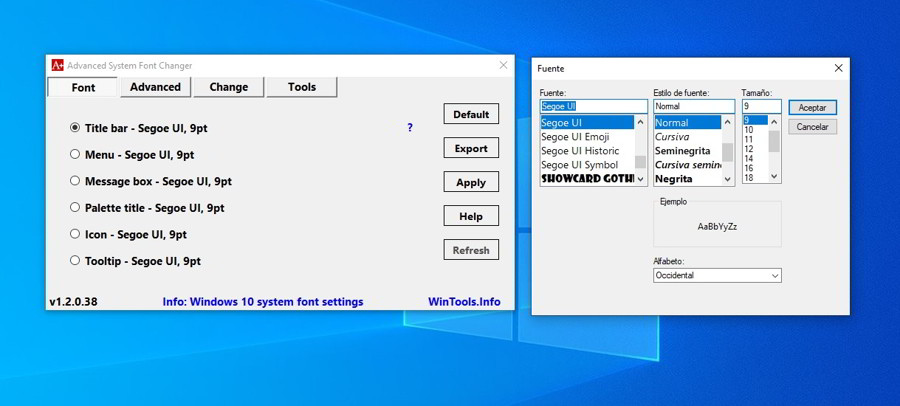
En la pestaña “Advanced” encontramos algunas opciones adicionales para personalizar la tipografía de Windows 10, como por ejemplo el tamaño de la fuente, el espaciado y algunas más.
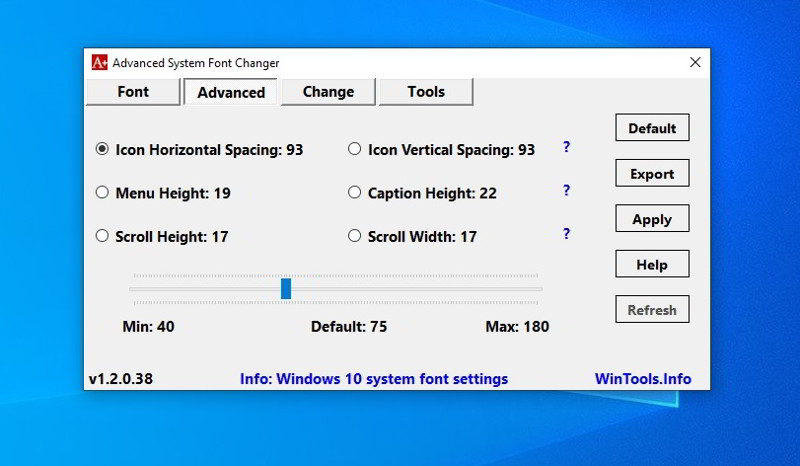
Cuando hayas terminado de ajustar las opciones, solo tienes que hacer clic en el botón “Apply” para aplicar los cambios.
Así de sencillo es modificar la letra por defecto en Windows 10, esperamos que te sea de mucha utilidad.





